- Google AdSense(グーグルアドセンス)にログイン。
- Google AdSense(グーグルアドセンス)の[サイト]を開き、ads.txtファイルをダウンロード。
- Xserver(エックスサーバー)のサーバーパネルの中にある、[ads.txt設定]を開く。
- 設定対象ドメインを選択し、[広告システム][サイト運営者ID][契約種別][認証機関ID]をそれぞれ入力。(必要な情報はGoogle AdSense(グーグルアドセンス)からダウンロードしたads.txtに記載されています。)
- 保存後、ads.txtファイルが問題なく設置されているか確認するため、ウェブブラウザで ads.txt の URL(https://XXXXXXXXXXX/ads.txt)にアクセスしてください。ads.txtファイルの中身が見れたら成功です。
ここではGoogle AdSense(グーグルアドセンス)開始時に必要なads.txtファイルの設置方法を詳しく解説していきます。
※私の環境がXserver(エックスサーバー)のため、ここではXserver(エックスサーバー)を使ったads.txtファイルの設置方法を解説しています。
何故ads.txtファイルを設置するのか
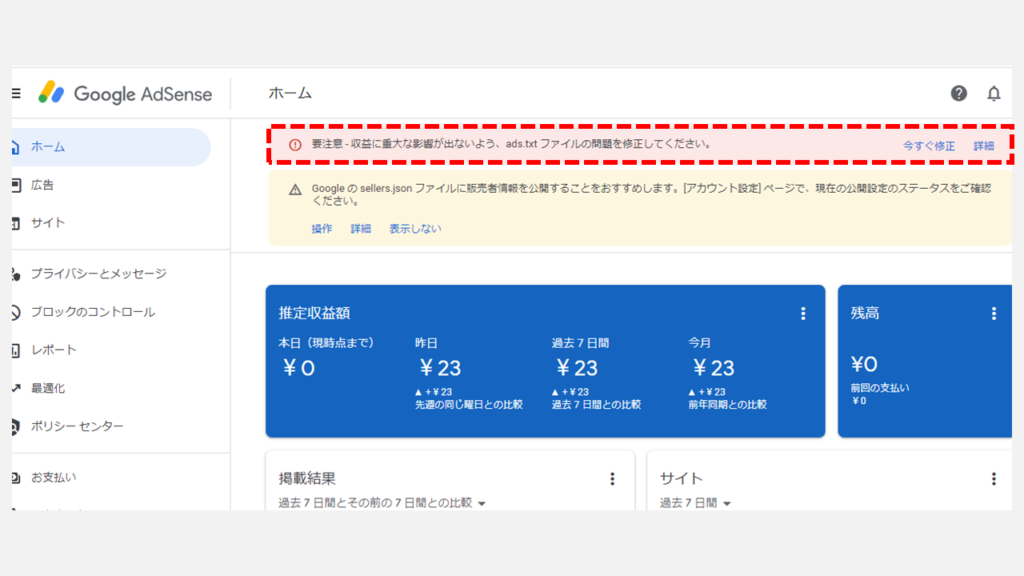
Google AdSense(グーグルアドセンス)が有効化された後、Google AdSense(グーグルアドセンス)サイトにアクセスすると、要注意 - 収益に重大な影響が出ないよう、ads.txt ファイルの問題を修正してください。と表示されています。
これは自分のアドセンスアカウントを他人に悪用されないよう設定するもので、グーグルのヘルプページには以下のように記載されています。
サイト運営者様は ads.txt を独自に作成することで、自サイトの広告枠の販売者を厳密に管理し、偽の広告枠が広告主に提供されるのを防ぐことができます。
https://support.google.com/adsense/answer/7532444?hl=ja
せっかく取得したGoogle AdSense(グーグルアドセンス)を悪用されて無効化されないように、出来るだけ早い段階で設定しましょう。
ads.txtファイルをダウンロードする

アドセンスの審査が無事終わって、アドセンスの画面にログインすると 要注意 - 収益に重大な影響が出ないよう、ads.txt ファイルの問題を修正してください。 と赤い帯で表示されています。
この文字が表示されている右側ある[今すぐ修正]をクリックしてください。

[今すぐ修正]をクリックをクリックすると「1 つのサイトで使用する ads.txt ファイルを作成する」と書かれた項目が表示されます。
枠の中にある[ダウンロード]というボタンをクリックしてください。
複数のドメインを持っている場合は、記載されているドメインが正しいものか確認してください。

[ダウンロード]をクリックすると、ad.txtがダウンロードされます。
ダウンロードしたads.txtの中身は上記の画像のようになっています。
ここに書かれた情報は後ほど使うのでメモ帳等で開いておいてください。
Xserver(エックスサーバー)の管理画面でads.txtの情報を登録する
ads.txtファイルをダウンロードしたらXserver(エックスサーバー)の管理画面での作業に移ります。

Xserver(エックスサーバー)にログインし、[サーバ管理]をクリックしてサーバーパネルに移ります。

サーバーパネルの中にある[ads.txt設定]をクリックしてください。

Google AdSense(グーグルアドセンス)が有効化されたドメインを選択してください。

[ads.txt設定追加]をクリックしてください。

ads.txt設定追加]をクリックすると、[広告システム][サイト運営者ID][契約種別][認証機関ID]の入力を求められる画面が表示されます。
以下の画像を参考にそれぞれの項目を入力してください。
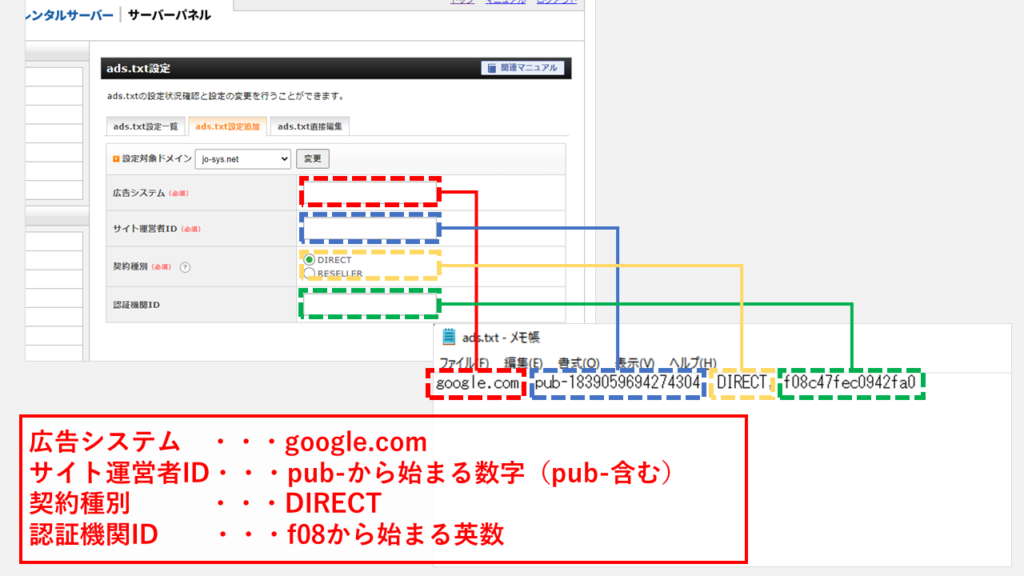
| 広告システム | google.com |
| サイト運営者ID | pub-から始まる数字(pub-含む) |
| 契約種別 | DIRECT |
| 認証機関ID | f08c47fec0942fa0 |
一字一句間違えないようにGoogle AdSense(グーグルアドセンス)からダウンロードしたads.txtをメモ帳等で開いてコピペすることをおすすめします。
問題なく入力できたら、右下にある[確認画面へ進む]をクリックしてください。

記載された確認内容に問題がなければ[追加する]をクリックしてください。
ads.txtファイルが問題なく設置されているか確認する
ウェブブラウザで ads.txt の URL(https://XXXXXXXXXXX/ads.txt)にアクセスしてください。
情シスの自由帳の場合は[https://jo-sys.net/ads.txt]です。

このような画面が表示されれば成功です。
ads.txt に関する詳しい説明はGoogle 公式サイトで確認できるため、興味がある人はぜひ見てみてください。
つまづきやすいポイントをFAQ形式で解説します
Q. [ads.txt設定追加]から追加したのに404エラー(ページが見つかりません)が表示されるのは何故ですか?
A. Xserver(エックスサーバー)の管理画面で追加した場合、反映までに少し時間がかかる場合があります。私の場合は30分以上かかりました。
時間をおいて、キャッシュのクリアをした後に再度ads.txt の URL(https://XXXXXXXXXXX/ads.txt)にアクセスしてみてください。
Q. ads.txt の URL(https://XXXXXXXXXXX/ads.txt)で正常に開けたのにGoogle AdSense(グーグルアドセンス)のページでは未だに[要注意 - 収益に重大な影響が出ないよう、ads.txt ファイルの問題を修正してください。]のメッセージが表示されています。
A. を行った後、Googleがそれを認識するまでに時間がかかる場合があるようです。以下Googleのヘルプを参照ください。
注: 変更が AdSense に反映されるまでに数日かかる場合があります。サイトの広告リクエストが多くない場合は、最長で 1 か月ほどかかることがあります。
https://support.google.com/adsense/answer/7532444?hl=ja
Q. [要注意 - 収益に重大な影響が出ないよう、ads.txt ファイルの問題を修正してください。]のメッセージは何時間後に消えましたか
A. サイトによって時間は異なると思いますが、私の場合は5時間経過したくらいで消えました。
アドセンス有効化後に行うads.txtファイルの設置方法を解説しました。
最後までご覧いただきありがとうございました。
情シスの自由帳は、情シスマンが半径3m以内のITに関する情報を掲載してるサイトです。
Windows系を主として、ソフトや周辺機器について掲載しています。
できる限り詳細に掲載していくつもりですが、解説で不明な部分やもっと深く掘り下げたほうが良い記事がありましたら遠慮なくコメント欄でコメントいただけるとありがたいです。
操作環境
Windows11 Home
Microsoft Office 2019

コメント